Კითხვა
საკითხი: როგორ დავაფიქსიროთ IntcOED.sys ცისფერი ეკრანი Windows-ში?
გამარჯობა, მე ახლახან განვაახლე ვინდოუსი უახლესი ვერსიით (როგორც ჩვეულებრივ ვაკეთებ) და შევამჩნიე, რომ ჩემი კომპიუტერი შედარებით ხშირად იწყებს ავარიას. ლურჯი ეკრანი ყოველ ჯერზე აღნიშნავს IntcOED.sys ფაილს. ნებისმიერი რჩევა ამის გამოსასწორებლად დასაფასებელია.
ამოხსნილი პასუხი
Blue Screen of Death ავარია არის ის, რაც მომხმარებელთა უმეტესობას მტკივნეულად იცნობს – ეს აუცილებლად მოხდება Windows-ის აპარატის წლების განმავლობაში გამოყენებისას. მიუხედავად იმისა, რომ ზოგიერთ ოპერაციულ სისტემას ძალიან რთული პერიოდი ჰქონდა ლურჯი ეკრანის ფართო ავარიებით, უფრო ახალი ვერსიები ბევრად უკეთესად მუშაობს.
ამასთან, Windows 10 ან Windows 11 არ არის დაზღვეული BSOD-ისგან, მასში შემავალი სხვადასხვა კომპონენტების ბუნების გამო. დრაივერები, კერძოდ, არის ასეთი ავარიების ერთ-ერთი ყველაზე გავრცელებული მიზეზი და IntcOED.sys ცისფერი ეკრანის შეცდომა ერთ-ერთი საუკეთესო ასეთი მაგალითია.
IntcOED.sys არის Intel-ის დრაივერების კომპონენტი, განსაკუთრებით ის, რაც დაკავშირებულია Smart Sound Technology-თან (ან მოკლედ SST). მთავარი მიზეზი, რის გამოც სისტემა ჩერდება ამ დრაივერის მითითებით, არის სისტემის და დრაივერის შეუსაბამობა, კორუფცია ან სხვა მსგავსი პრობლემები.
უმეტეს შემთხვევაში, მომხმარებლები იწყებენ IntcOED.sys ავარიას Windows-ის განახლების შემდეგ. ეს იმიტომ ხდება, რომ Microsoft აახლებს გარკვეულ განმარტებებს და კომპონენტებს ოპერაციული სისტემის შიგნით, რაც მას აღარ შეუთავსებს Smart Sound Technology დრაივერს.
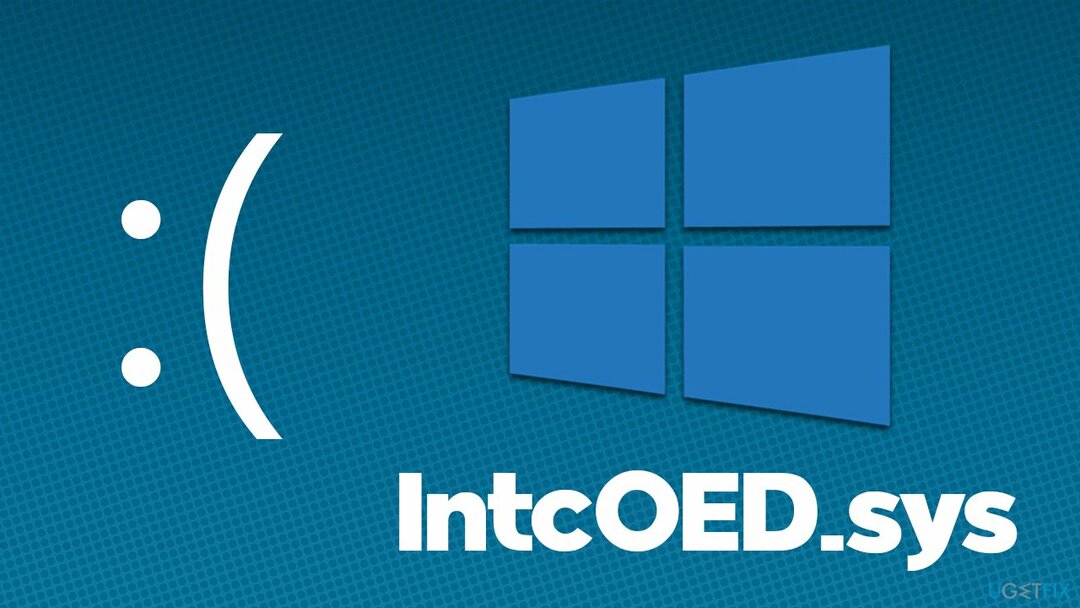
ამიტომ, მომხმარებლებს შეუძლიათ შეასწორონ IntcOED.sys BSOD-ები Windows-ის უახლესი განახლების დეინსტალაციის ან დრაივერის მთლიანად წაშლით. ორივე ეს გამოსავალი არ არის ოპტიმალური, რადგან მოძველებული Windows შესაძლოა მიდრეკილი იყოს მავნე პროგრამების შეტევებისკენ პროგრამული უზრუნველყოფის დაუცველობის გამო[1] ან აკლია ძირითადი ხარვეზი[2] აფიქსირებს.
ანალოგიურად, მიუხედავად იმისა, რომ SST არ არის კრიტიკული დრაივერი, მომხმარებლებმა შეიძლება დაკარგონ სასარგებლო ფუნქციები, როგორიცაა ხმის მკაფიო ამოცნობა, ბატარეის გაუმჯობესებული ხანგრძლივობა, ხმის უკეთესი ხარისხი და სხვა. ამრიგად, ჩვენ შემოგთავაზებთ რამდენიმე სხვა მეთოდს, რომლებიც დაგეხმარებათ სიტუაციის მოგვარებაში რომელიმე ამ კომპონენტის განადგურების გარეშე.
სანამ გააგრძელებთ, გირჩევთ შეამოწმოთ თქვენი სისტემა ReimageMac სარეცხი მანქანა X9 კომპიუტერის შეკეთების პროგრამა, Windows-ზე BSOD-ების გადაჭრის ერთ-ერთი ყველაზე მარტივი და სწრაფი გზა. აპს ასევე შეუძლია მავნე პროგრამების გამოსწორება[3] დააზიანეთ, გაასუფთავეთ თქვენი დისკები უსარგებლო მასალისგან და დაიცავით თქვენი კონფიდენციალურობა ბრაუზერის ქეშის წაშლით ტრეკერებთან ერთად.
1. Windows-ის უახლესი განახლების დეინსტალაცია [გამოსწორება]
დაზიანებული სისტემის შესაკეთებლად, თქვენ უნდა შეიძინოთ ლიცენზირებული ვერსია Reimage Reimage.
თუ ახლახან განაახლეთ Windows, შეგიძლიათ წაშალოთ უახლესი განახლება, რომელიც პრობლემას მოგიგვარებთ.
- ტიპი Მართვის პანელი Windows-ის ძიებაში და დააჭირეთ შედი
- Წადი პროგრამა > პროგრამის დეინსტალაცია
- აი, აირჩიეთ დაინსტალირებული განახლებების ნახვა
- დაალაგეთ დაინსტალირებული განახლებები თარიღი
- იპოვეთ უახლესი, დააწკაპუნეთ მარჯვენა ღილაკით და აირჩიეთ დეინსტალაცია
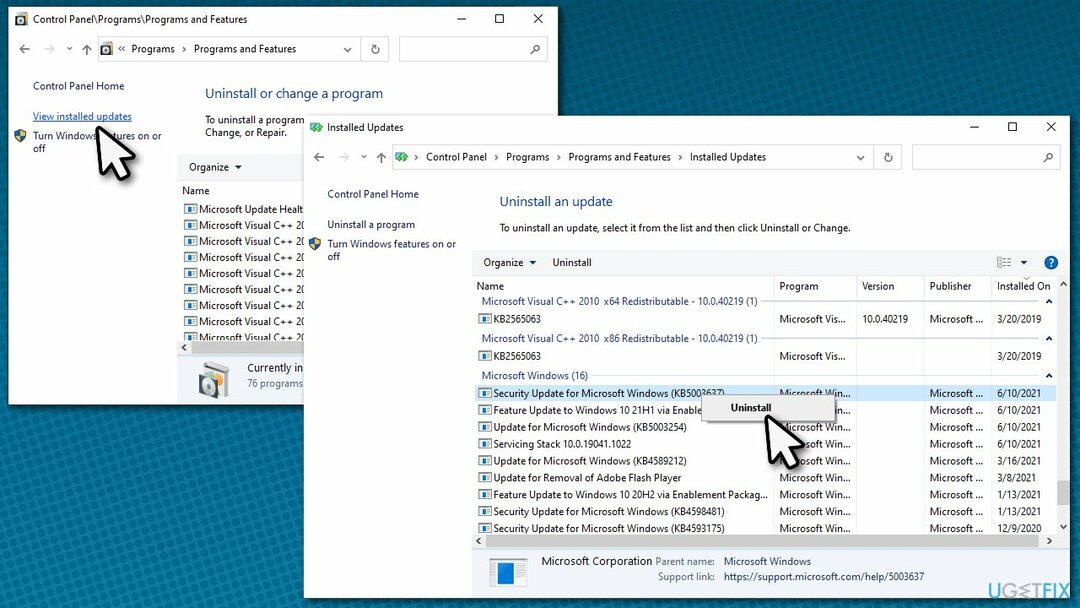
- მიჰყევით ეკრანზე მითითებებს პროცესის დასასრულებლად
- Დაწერე განახლება Windows ძიებაში და დააჭირე შედი
- აქ, დააწკაპუნეთ შეაჩერეთ განახლებები 7 დღის განმავლობაში
- Რესტარტი თქვენი კომპიუტერი.
2. შეამოწმეთ სისტემის კორუფცია
დაზიანებული სისტემის შესაკეთებლად, თქვენ უნდა შეიძინოთ ლიცენზირებული ვერსია Reimage Reimage.
- Windows ძიებაში ჩაწერეთ cmd
- დააწკაპუნეთ მარჯვენა ღილაკით ბრძანების ხაზი და აირჩიეთ Ადმინისტრატორის სახელით გაშვება
- Როდესაც Მომხმარებლის ანგარიშის კონტროლი გამოჩნდება, დააწკაპუნეთ დიახ
- ახალ ფანჯარაში გამოიყენეთ შემდეგი ბრძანება და დააჭირეთ შეიყვანეთ:
sfc / scannow - დაელოდეთ სკანირების დასრულებას და შემდეგ შეასრულეთ შემდეგი ბრძანებები (დააჭირეთ შედი ყოველი შემდეგ):
DISM /ონლაინ /Cleanup-Image /CheckHealth
DISM /ონლაინ /Cleanup-Image /ScanHealth
DISM /ონლაინ /Cleanup-Image /RestoreHealth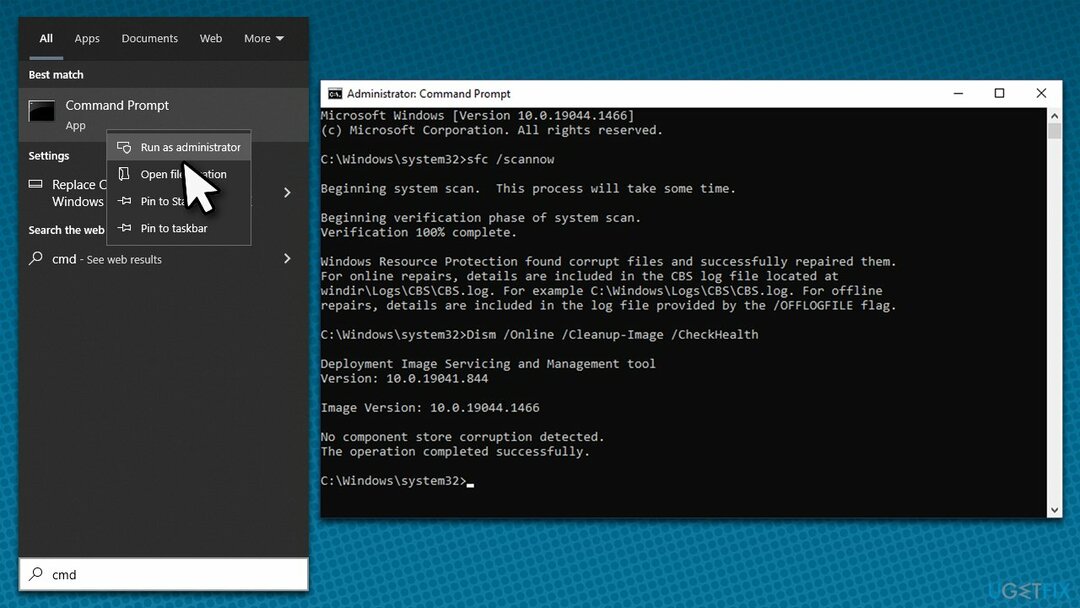
- Რესტარტი თქვენი მოწყობილობა ერთხელ დასრულებულია.
3. Smart Sound Technology (SST) დრაივერის დეინსტალაცია
დაზიანებული სისტემის შესაკეთებლად, თქვენ უნდა შეიძინოთ ლიცენზირებული ვერსია Reimage Reimage.
მომხმარებლები აცხადებდნენ, რომ SST დრაივერის დეინსტალაცია დაეხმარა მათ გამოესწორებინათ IntcOED.sys ლურჯი ეკრანები. შეგიძლიათ სცადოთ მისი ხელახლა ინსტალაცია, თუმცა ბევრმა თქვა, რომ პრობლემა მალევე დაბრუნდა.
- დააწკაპუნეთ მარჯვენა ღილაკით დაწყება და აირჩიე პარამეტრები
- აირჩიეთ Მოწყობილობის მენეჯერი
- იპოვე ხმის, ვიდეოს და თამაშის კონტროლერები განყოფილება და გააფართოვეთ იგი
- დააწკაპუნეთ მარჯვენა ღილაკით ჭკვიანი ხმის ტექნოლოგია OED ვარიანტი და აირჩიეთ მოწყობილობის დეინსტალაცია
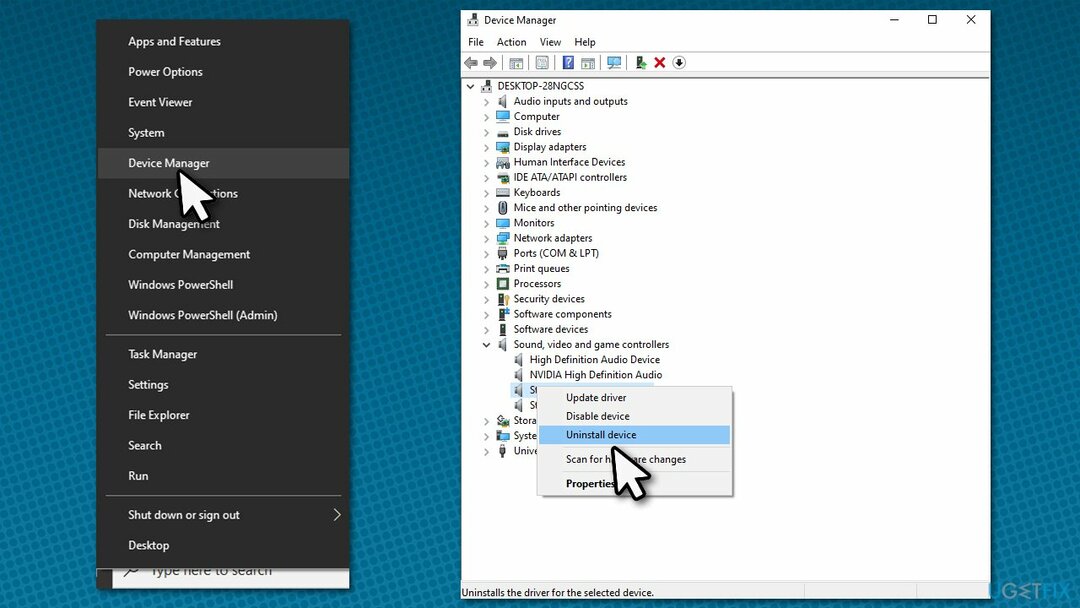
- როდესაც გაფრთხილების მოთხოვნა გამოჩნდება, დააწკაპუნეთ დიახ
- ერთხელ გაკეთდა, რესტარტი თქვენი მოწყობილობა.
4. განაახლეთ BIOS
დაზიანებული სისტემის შესაკეთებლად, თქვენ უნდა შეიძინოთ ლიცენზირებული ვერსია Reimage Reimage.
გაფრთხილება: თუ არ ხართ დარწმუნებული ამ მეთოდში, უმჯობესია გამოტოვოთ იგი. არასწორად დაინსტალირებულმა BIOS-ის განახლებამ შესაძლოა თქვენი სისტემა გააფუჭოს. მეორეს მხრივ, BIOS განახლებები უფრო ადვილია და განხორციელდება, ვიდრე წლების წინ.
- Დაწერე Სისტემის ინფორმაცია Windows ძიებაში და დააჭირე შედი
- ჩაწერეთ ინფორმაცია გვერდით BIOS ვერსია/თარიღი და საბაზისო დაფის პროდუქტი
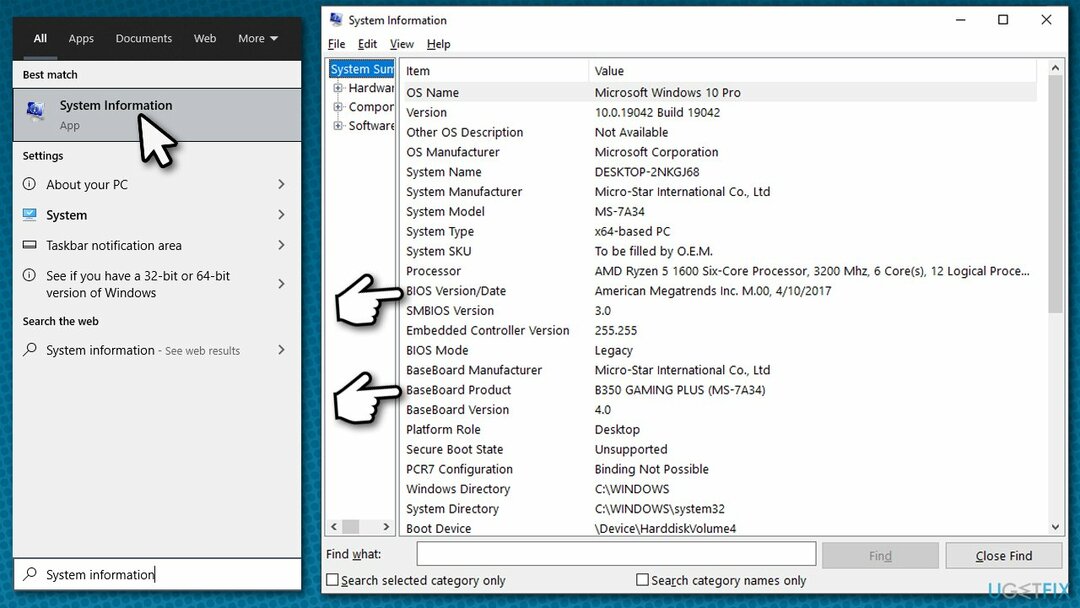
- გახსენით თქვენი ბრაუზერი და ეწვიეთ თქვენს ოფიციალურ საიტს დედაპლატის მწარმოებელი
- გაემართეთ ჩამოტვირთვები განყოფილება
- ჩამოტვირთეთ BIOS-ის შესაბამისი ვერსია თქვენი დედაპლატისთვის და გაუშვით ინსტალერი
- გადატვირთვა თქვენი სისტემის დასრულების შემდეგ.
5. დრაივერების განახლება
დაზიანებული სისტემის შესაკეთებლად, თქვენ უნდა შეიძინოთ ლიცენზირებული ვერსია Reimage Reimage.
ერთ-ერთი ყველაზე მარტივი გზა, რათა დარწმუნდეთ, რომ თქვენი ყველა დრაივერი თავსებადი და განახლებულია, არის სპეციალიზებული პროგრამული უზრუნველყოფის გამოყენება, როგორიცაა DriverFix. ალტერნატიულად, შეგიძლიათ ჩამოტვირთოთ OED დრაივერის უახლესი ვერსია ინტელის ოფიციალური საიტი, თუმცა თქვენ უნდა დარწმუნდეთ, რომ იყენებთ სწორ დრაივერს თქვენი კონკრეტული მოწყობილობის ტიპისთვის.
6. Windows-ის გადატვირთვა
დაზიანებული სისტემის შესაკეთებლად, თქვენ უნდა შეიძინოთ ლიცენზირებული ვერსია Reimage Reimage.
შეგიძლიათ Windows-ის გადატვირთვა, თუ ზემოთ ჩამოთვლილი არცერთი მეთოდი არ დაგეხმარათ ამ BSOD-ების გამოსწორებაში. სანამ გააგრძელებთ, გააკეთეთ შექმენით თქვენი პირადი ფაილების სარეზერვო ასლები ყოველი შემთხვევისთვის და გათიშეთ გარე მოწყობილობები, როგორიცაა პრინტერები ან კამერები.
- დააწკაპუნეთ მარჯვენა ღილაკით დაწყება და აირჩიე პარამეტრები
- გადადით განახლება და უსაფრთხოება განყოფილება და აირჩიეთ აღდგენა
- ქვეშ გადააყენეთ ეს კომპიუტერი, დააკლიკეთ Დაიწყე
- აირჩიეთ შეინახე ჩემი ფაილები და ღრუბლის ჩამოტვირთვა
- დააწკაპუნეთ შემდეგი შემდეგ მოთხოვნაში
- ბოლოს დააწკაპუნეთ გადატვირთვა.
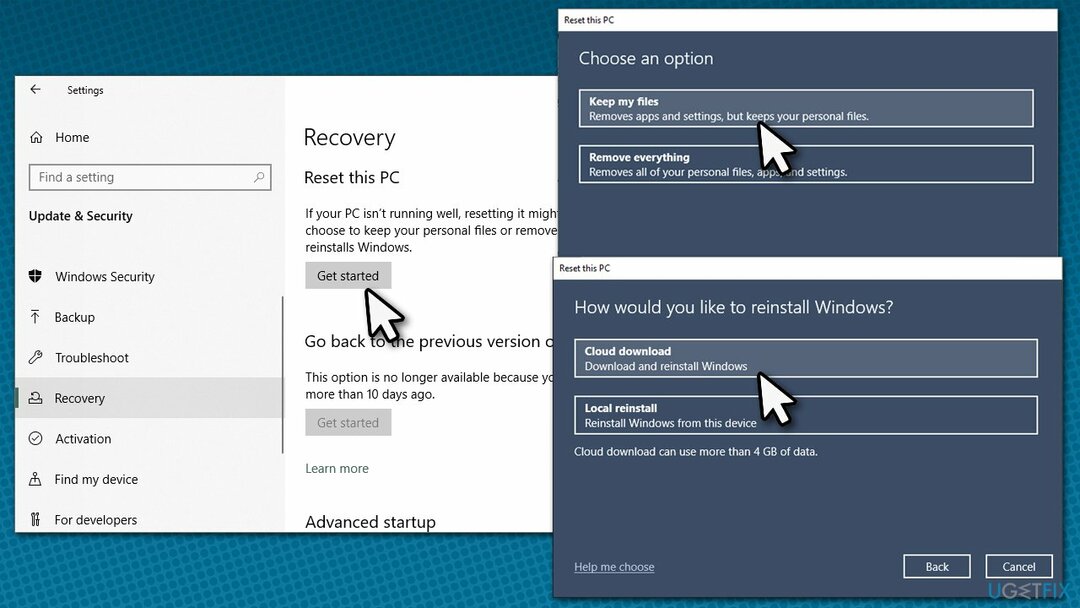
შეაკეთეთ თქვენი შეცდომები ავტომატურად
ugetfix.com გუნდი ცდილობს გააკეთოს ყველაფერი, რათა დაეხმაროს მომხმარებლებს იპოვონ საუკეთესო გადაწყვეტილებები მათი შეცდომების აღმოსაფხვრელად. თუ არ გსურთ ხელით შეკეთების ტექნიკასთან ბრძოლა, გთხოვთ, გამოიყენოთ ავტომატური პროგრამული უზრუნველყოფა. ყველა რეკომენდებული პროდუქტი გამოცდილი და დამტკიცებულია ჩვენი პროფესიონალების მიერ. ინსტრუმენტები, რომლებიც შეგიძლიათ გამოიყენოთ თქვენი შეცდომის გამოსასწორებლად, ჩამოთვლილია ქვემოთ:
შეთავაზება
გააკეთე ახლავე!
ჩამოტვირთეთ Fixბედნიერება
გარანტია
გააკეთე ახლავე!
ჩამოტვირთეთ Fixბედნიერება
გარანტია
თუ ვერ გამოასწორეთ თქვენი შეცდომა Reimage-ის გამოყენებით, დაუკავშირდით ჩვენს მხარდაჭერის ჯგუფს დახმარებისთვის. გთხოვთ, შეგვატყობინოთ ყველა დეტალი, რომელიც, თქვენი აზრით, უნდა ვიცოდეთ თქვენი პრობლემის შესახებ.
ეს დაპატენტებული სარემონტო პროცესი იყენებს 25 მილიონი კომპონენტის მონაცემთა ბაზას, რომელსაც შეუძლია შეცვალოს ნებისმიერი დაზიანებული ან დაკარგული ფაილი მომხმარებლის კომპიუტერში.
დაზიანებული სისტემის შესაკეთებლად, თქვენ უნდა შეიძინოთ ლიცენზირებული ვერსია Reimage მავნე პროგრამების მოცილების ინსტრუმენტი.

პირადი ინტერნეტი არის VPN, რომელსაც შეუძლია ხელი შეუშალოს თქვენს ინტერნეტ სერვისის პროვაიდერს მთავრობა, და მესამე მხარეები არ აკონტროლებენ თქვენს ონლაინ და საშუალებას გაძლევთ დარჩეთ სრულიად ანონიმური. პროგრამული უზრუნველყოფა გთავაზობთ სპეციალურ სერვერებს ტორენტირებისა და სტრიმინგისთვის, რაც უზრუნველყოფს ოპტიმალურ შესრულებას და არ ანელებს თქვენს სიჩქარეს. თქვენ ასევე შეგიძლიათ გვერდის ავლით გეო-შეზღუდვები და ნახოთ ისეთი სერვისები, როგორიცაა Netflix, BBC, Disney+ და სხვა პოპულარული სტრიმინგის სერვისები შეზღუდვების გარეშე, მიუხედავად იმისა, თუ სად ხართ.
მავნე პროგრამების შეტევები, განსაკუთრებით გამოსასყიდი პროგრამები, ყველაზე დიდი საფრთხეა თქვენი სურათებისთვის, ვიდეოებისთვის, სამუშაოსთვის ან სკოლის ფაილებისთვის. იმის გამო, რომ კიბერკრიმინალები იყენებენ დაშიფვრის მძლავრ ალგორითმს მონაცემთა ჩასაკეტად, მისი გამოყენება აღარ იქნება შესაძლებელი, სანამ ბიტკოინში გამოსასყიდი არ გადაიხდება. ჰაკერების გადახდის ნაცვლად, ჯერ უნდა სცადოთ ალტერნატივის გამოყენება აღდგენა მეთოდები, რომლებიც დაგეხმარებათ დაიბრუნოთ დაკარგული მონაცემების ნაწილი მაინც. წინააღმდეგ შემთხვევაში, თქვენ შეიძლება დაკარგოთ ფული, ფაილებთან ერთად. ერთ-ერთი საუკეთესო ინსტრუმენტი, რომელსაც შეუძლია აღადგინოს დაშიფრული ფაილების მინიმუმ ნაწილი – მონაცემთა აღდგენის პრო.